Finanzplan Mit OpenOffice Calc Erstellen
Aus Everyguides
Dieser Artikel ist KI-generiert. KI kann Fehler machen. Überprüfe wichtige Informationen. Es gelten unsere Nutzungsbedingungen. Alle Infos zum Datenschutz findest du hier.
Einführung
Ein Finanzplan ist ein zentrales Werkzeug, um Einnahmen und Ausgaben zu überblicken, Sparziele zu definieren und finanzielle Sicherheit zu gewährleisten. OpenOffice Calc, das kostenlose Tabellenkalkulationsprogramm, bietet alle nötigen Funktionen, um einen individuellen Finanzplan zu erstellen – von einfachen Haushaltsbudgets bis hin zu komplexeren Finanzübersichten für Selbstständige oder kleine Unternehmen. Diese Anleitung zeigt Schritt für Schritt, wie Sie mit OpenOffice Calc einen übersichtlichen und anpassbaren Finanzplan aufbauen, der Ihnen hilft, Ihre Finanzen im Griff zu behalten.

Zeitabschätzung
- Vorbereitung und Materialbeschaffung: 10 Minuten
- Erstellung der Grundstruktur: 20 Minuten
- Eingabe und Anpassung der Daten: 30–60 Minuten
- Feinschliff und Automatisierung: 20 Minuten
- Gesamtdauer: ca. 1,5–2 Stunden
Materialliste
- Computer oder Laptop mit installiertem OpenOffice Calc (kostenlos)
- Optional: Drucker für Ausdrucke
- Eigene Finanzdaten (Einnahmen, Ausgaben, Kontostände)
- Schreibmaterial für Notizen
Gesamtkosten: 0 € (bei bereits vorhandenem Computer)
Schritt-für-Schritt-Anleitung
1. OpenOffice Calc starten und neue Tabelle anlegen
- Öffnen Sie OpenOffice Calc über das Startmenü oder eine Desktop-Verknüpfung.
- Wählen Sie im Startbildschirm „Neue Tabelle“ aus, um ein leeres Arbeitsblatt zu öffnen.
- Speichern Sie die Datei direkt zu Beginn unter einem aussagekräftigen Namen, z.B. „Finanzplan_2024.ods“.
- Legen Sie einen Ordner an, in dem Sie alle Finanzdokumente gesammelt ablegen.
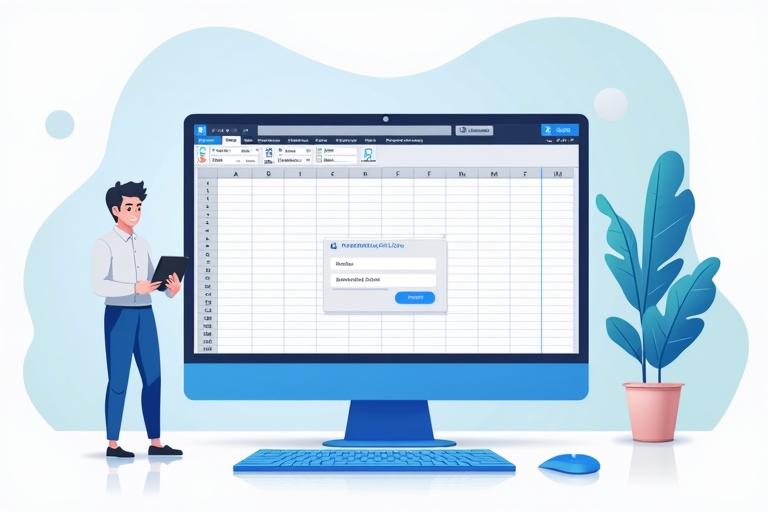
2. Grundstruktur des Finanzplans festlegen
- Benennen Sie die erste Tabelle (unten im Reiter) um, z.B. in „Monatliche Übersicht“.
- Erstellen Sie in Zeile 1 die Überschriften: Datum, Beschreibung, Kategorie, Einnahmen, Ausgaben, Saldo.
- Markieren Sie die Überschriften und formatieren Sie sie als fett und mit Hintergrundfarbe, um sie hervorzuheben.
- Passen Sie die Spaltenbreiten an, damit alle Überschriften lesbar sind.
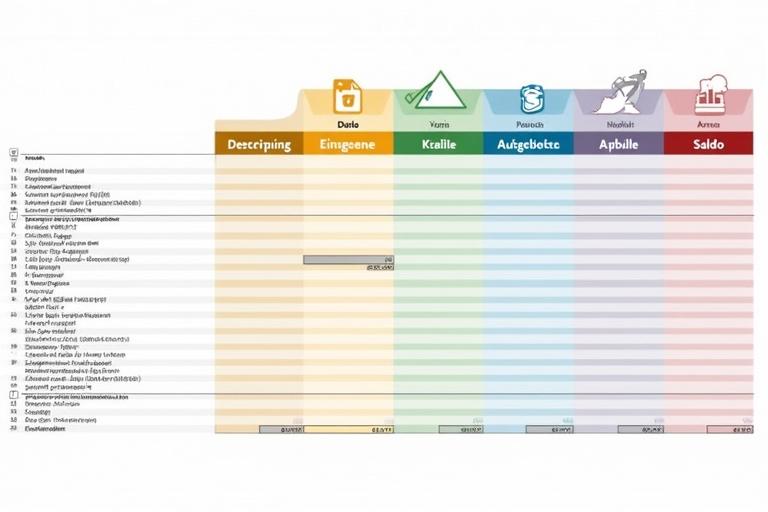
3. Einnahmen und Ausgaben-Kategorien definieren
- Erstellen Sie auf einem zweiten Tabellenblatt eine Liste aller relevanten Kategorien, z.B. Gehalt, Miete, Lebensmittel, Versicherungen, Freizeit, Rücklagen.
- Geben Sie die Kategorien in einer Spalte untereinander ein, z.B. ab Zelle A1.
- Nutzen Sie diese Liste später für Dropdown-Auswahlfelder (Datenüberprüfung).
- Ergänzen Sie die Liste bei Bedarf um weitere individuelle Kategorien.
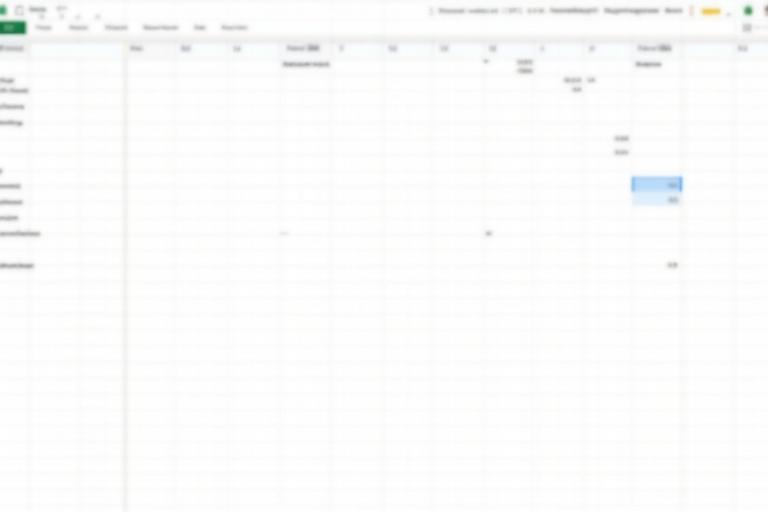
4. Datenüberprüfung für Kategorien einrichten
- Markieren Sie im Hauptblatt die Zellen der Spalte „Kategorie“, in denen später Einträge erfolgen sollen (z.B. C2:C100).
- Wählen Sie im Menü „Daten“ > „Gültigkeit“.
- Im Dialogfeld wählen Sie „Zulassen: Zellbereich“ und geben den Bereich der Kategorienliste aus Schritt 3 an (z.B. $Kategorien.$A$1:$A$10).
- Bestätigen Sie mit OK – nun können Sie in der Spalte „Kategorie“ per Dropdown auswählen.
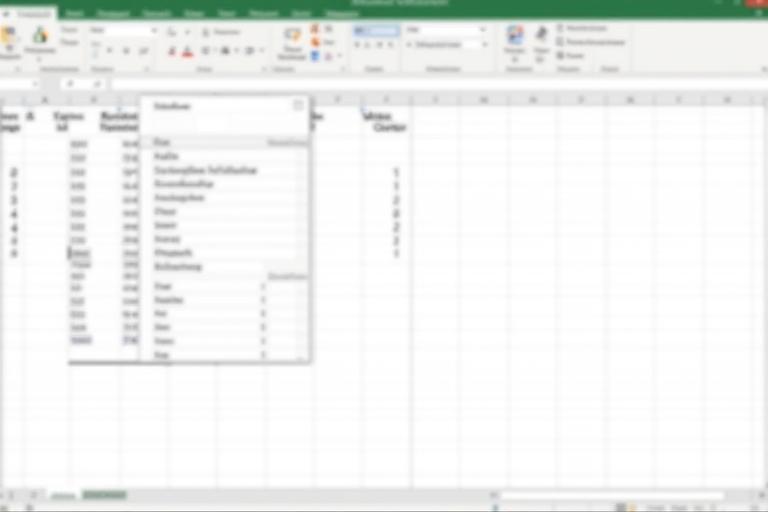
5. Einnahmen und Ausgaben eintragen
- Tragen Sie in den jeweiligen Zeilen das Datum, eine Beschreibung (z.B. „Gehalt Januar“ oder „Supermarkt“), die passende Kategorie, sowie den Betrag unter „Einnahmen“ oder „Ausgaben“ ein.
- Lassen Sie jeweils das andere Feld (Einnahmen oder Ausgaben) leer, wenn es nicht zutrifft.
- Wiederholen Sie dies für alle regelmäßigen und einmaligen Posten des Monats.
- Nutzen Sie die Dropdown-Auswahl für die Kategorie.
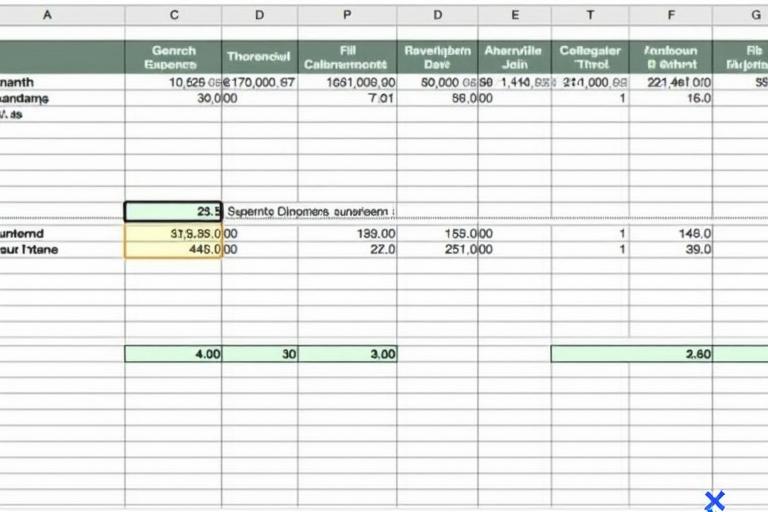
6. Automatische Saldo-Berechnung einrichten
- Geben Sie in der ersten Zeile mit Daten (z.B. F2) folgende Formel ein, um den Saldo zu berechnen:
=SUMME(D2;-E2)- In der nächsten Zeile (F3) verwenden Sie:
=F2+SUMME(D3;-E3)- Ziehen Sie die Formel nach unten, um sie für alle Zeilen anzuwenden.
- Kontrollieren Sie, ob die Salden korrekt fortgeschrieben werden.
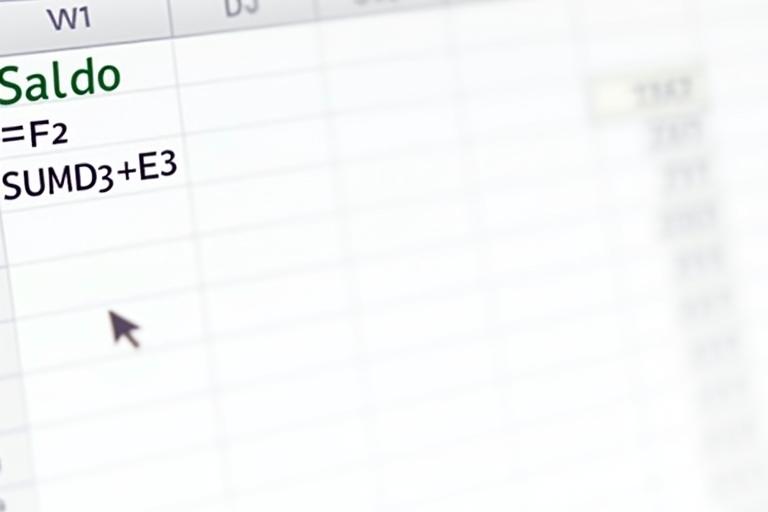
7. Monatliche Gesamtsummen berechnen
- Fügen Sie am Ende der Liste eine Zeile für die Gesamtsummen ein.
- Verwenden Sie für die Spalte „Einnahmen“ z.B. folgende Formel:
=SUMME(D2:D100)- Für „Ausgaben“ entsprechend:
=SUMME(E2:E100)- Für den Gesamtsaldo:
=F100(wobei F100 die letzte Saldo-Zelle ist; passen Sie die Zeilennummer an Ihre Tabelle an)
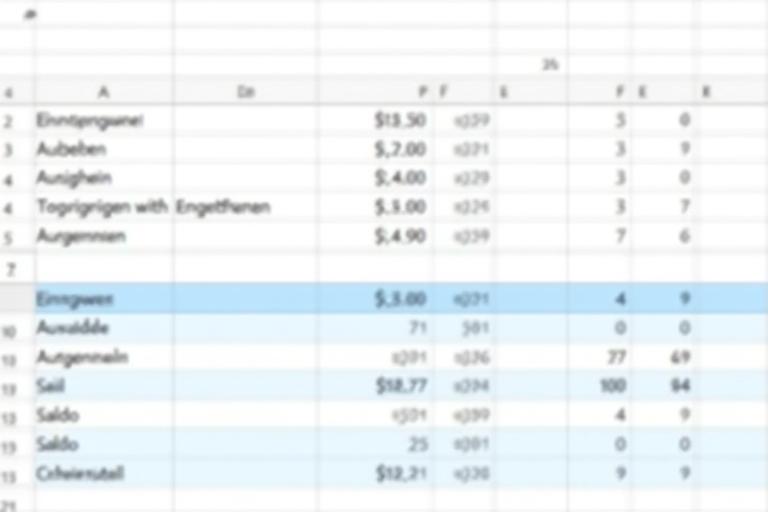
8. Übersichtliche Diagramme erstellen
- Markieren Sie die Zellen mit den Summen oder kategorisierten Ausgaben/Einnahmen.
- Klicken Sie auf „Einfügen“ > „Diagramm“ und wählen Sie z.B. ein Kreis- oder Balkendiagramm.
- Passen Sie die Achsenbeschriftungen und Farben an, um die Übersicht zu verbessern.
- Platzieren Sie das Diagramm neben oder unter der Tabelle.
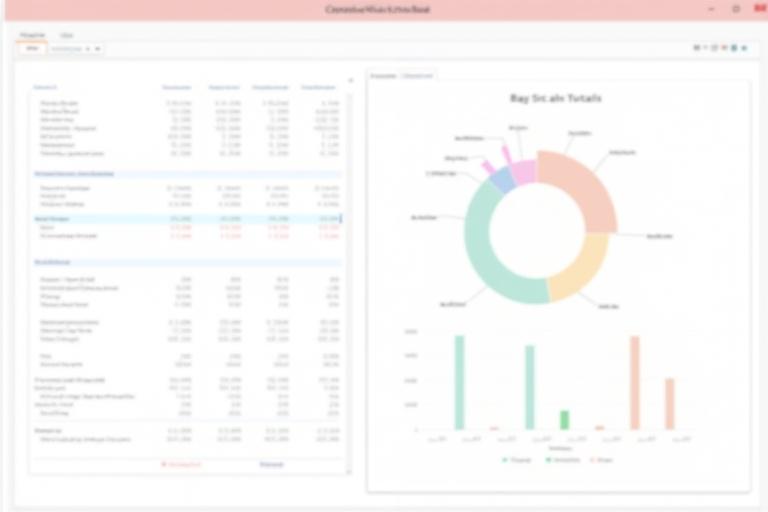
9. Finanzplan für weitere Monate duplizieren
- Klicken Sie mit der rechten Maustaste auf den Tabellenreiter und wählen Sie „Tabelle verschieben/kopieren“.
- Erstellen Sie für jeden Monat eine eigene Tabelle, benennen Sie diese entsprechend (z.B. „Februar 2024“).
- Passen Sie die Datenbereiche und Formeln ggf. an, um Fehler zu vermeiden.
- Nutzen Sie die gleiche Struktur für alle Monate, um Jahresübersichten zu ermöglichen.
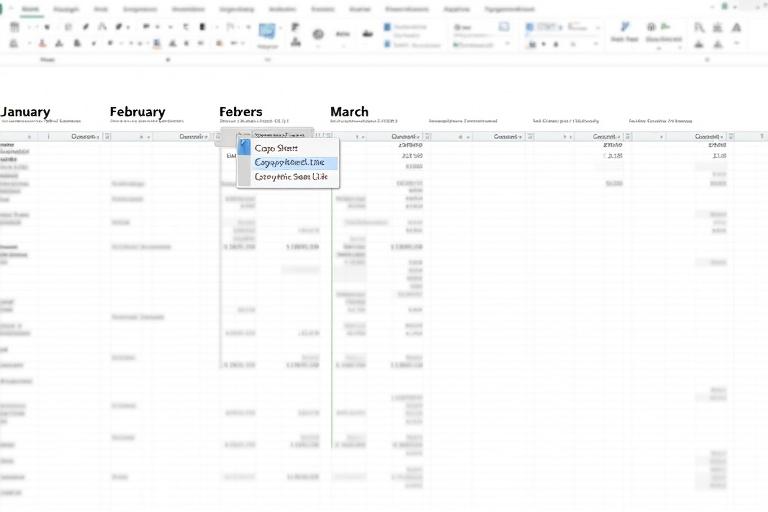
10. Jahresübersicht und Auswertung anlegen
- Fügen Sie ein neues Tabellenblatt „Jahresübersicht“ hinzu.
- Verlinken Sie die Monatssummen aus den einzelnen Monatsblättern, z.B. mit:
='Januar 2024'.D101- Erstellen Sie eine Übersichtstabelle mit allen Monatssummen und berechnen Sie Jahressummen.
- Ergänzen Sie ggf. weitere Auswertungen, z.B. Sparquote, größte Ausgabenkategorie, etc.
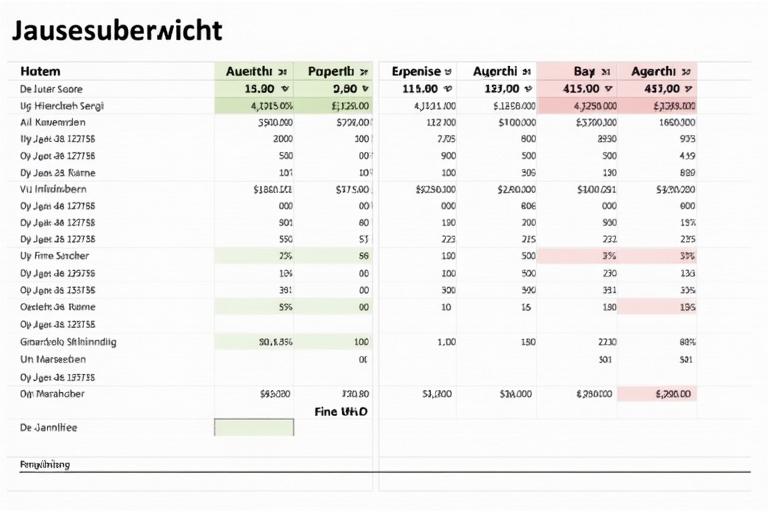
11. Finanzplan speichern, sichern und regelmäßig aktualisieren
- Speichern Sie Ihren Finanzplan nach jeder Änderung.
- Legen Sie regelmäßige Backups an, z.B. auf einem USB-Stick oder in der Cloud.
- Aktualisieren Sie den Finanzplan mindestens einmal pro Woche mit neuen Buchungen.
- Überprüfen Sie monatlich die Auswertungen und passen Sie Ihr Budget ggf. an.
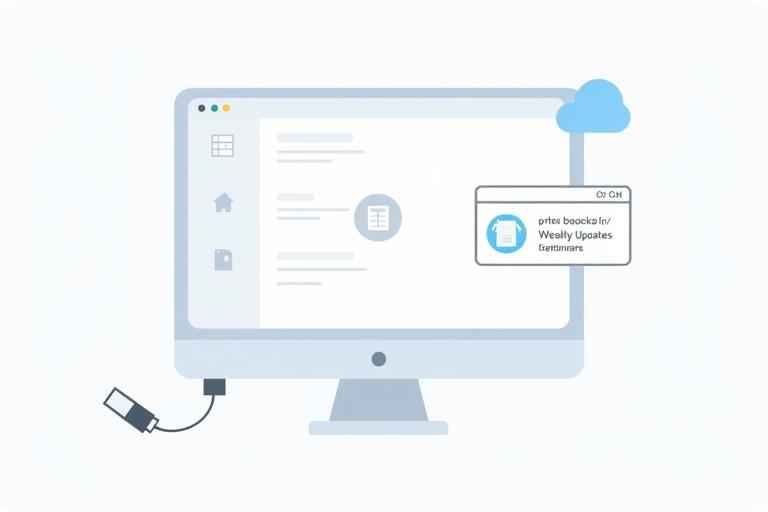
Tipps
- Nutzen Sie Farben und bedingte Formatierungen, um Ausgaben, Einnahmen und Warnschwellen (z.B. negatives Saldo) hervorzuheben.
- Exportieren Sie Ihren Finanzplan regelmäßig als PDF, um eine unveränderbare Archivversion zu haben.
- Überlegen Sie, ob Sie wiederkehrende Buchungen (z.B. Miete, Gehalt) mit Vorlagen oder Makros automatisieren möchten.